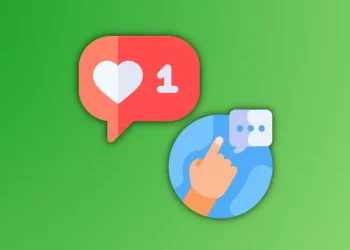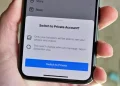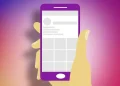이 글은 인스타그램에서 카메라 액세스를 허용하는 방법을 찾는 분들을 위한 스크린샷이 포함된 설정 가이드입니다.
Android 및 iPhone 의 Instagram 앱은 다른 많은 앱과 마찬가지로 다양한 권한을 요청합니다.
- Instagram이 로컬 저장소의 미디어 파일에 액세스할 수 있도록 하는 분명한 저장소 또는 사진 액세스가 있습니다.
- 위치 태그 및 연락처에 대한 위치 권한이 있으므로 Instagram에서 Instagram을 사용 중인 연락처가 있는지 확인할 수 있습니다.
- 마지막으로 카메라 및 마이크 권한이 있습니다.
아래에 인스타그램에서 카메라 액세스를 허용하는 방법을 공유하고 있습니다. 계속 스크롤하여 확인해보세요.
Instagram에서 카메라 액세스 허용하기 (Android 및 iOS)
1. Android에서 Instagram 카메라 액세스 권한 허용하기
일반적으로 인스타그램에서 스토리나 게시물을 작성하려고 하면 카메라 접근 권한에 대한 질문을 처음 받습니다. 카메라, 마이크, 위치 및 저장소 권한을 묻는 일련의 메시지가 표시됩니다. 처음에 이러한 권한을 부여하지 않으면 다음에 동일한 프롬프트가 표시되어야 합니다.
그러나 일부 사용자는 Instagram 카메라가 충돌하여 두 번째 프롬프트가 발생하지 않았다고 믿게 되었다고 보고합니다. 이로 인해 충돌이 발생할 수 있습니다. 따라서 이를 피하고 가능한 문제를 해결하려면 시스템 설정으로 이동하여 Instagram에 카메라(및 기타) 권한을 부여해야 합니다.
Android에서 Instagram 카메라 권한을 부여하는 방법은 다음과 같습니다.
- 설정 을 엽니다.
- 앱 을 탭 합니다. 일부 Android 스킨에서는 모든 앱을 확장하거나 앱 관리를 열어야 합니다.
- 사용 가능한 앱 목록에서 Instagram 을 엽니다.
- 권한 을 탭 합니다.
- Instagram에 모든 권한을 부여합니다. 이렇게 하려면 각 범주를 열고 앱을 사용하는 동안에만 허용을 선택합니다. 물론 여기서 초점은 카메라와 마이크에 있지만 명시적으로 필요하지 않은 경우 연락처를 제외한 모든 권한을 부여하는 것이 좋습니다.

대부분의 경우 이렇게 하면 문제가 해결됩니다. 그렇지 않은 경우 앱 데이터를 지우고 Instagram을 열고 다시 로그인한 다음 설정 > 앱 > Instagram > 권한으로 돌아가서 모든 권한을 부여하세요.
2. iOS용 Instagram에서 카메라 액세스 권한 허용하기
iOS에서도 비슷합니다. 예외는 일반 카메라, 마이크, 저장 공간(사진) 및 연락처 외에 iOS의 Instagram도 귀하를 추적할 수 있는 권한을 요청한다는 것입니다(설정 > 개인 정보 > 추적). 그 외에는 기본적으로 Android와 동일합니다.
iOS용 Instagram에서 카메라 액세스를 활성화하는 방법은 다음과 같습니다.
- 설정 을 엽니다.
- 인스타그램 을 탭 합니다.
- 카메라, 마이크 및 저장소 권한을 부여 합니다. 연락처는 선택 사항입니다. 위치 액세스를 허용하려면 설정 > 개인 정보 > 위치 서비스 를 엽니다 . 위치 서비스를 활성화한 다음 목록에서 Instagram을 엽니다. 표시되지 않으면 Instagram 앱(위치 서비스가 활성화된 상태)을 열고 스토리 또는 게시물을 생성하도록 선택합니다. 위치 권한에 대한 프롬프트가 표시되어야 합니다.

이렇게 안드로이드 및 아이폰용 인스타그램 앱에서 카메라 액세스를 허용하는 방법을 살펴봤습니다. 이 정보가 문제를 해결하는 데 도움이 되었기를 바랍니다.